21.6 Стандартные действия вкладки "Соответствие"
Вкладка "Соответствие" обеспечивает целостный интерфейс пользователя со стандартными инструментами доступа и отображения данных. В разделе описываются некоторые элементы стандартного пользовательского интерфейса и инструкции для них:
21.6.1 Задание метки и описания запроса
Для запросов на подтверждение всех типов требуется определение метки и описания. Вкладка предоставляет целостный интерфейс для выполнения этих задач.
Чтобы определить отображаемую метку и описание запроса, выполните следующие действия:
-
В меню перемещения слева на вкладке выберите действие, которые хотите выполнить для.
-
Введите метку в поле .
Отображаемая метка появится в списке "Мои задачи", списке сохраненных запросов и других отображаемых списках в качестве имени процесса подтверждения.
Чтобы использовать в качестве метки локализованный текст, нажмите кнопку . Затем введите локализованный текст справа от названия языка назначения и нажмите .
-
Введите описание в поле .
При просмотре состояния запроса на странице просмотра состояния запросов на подтверждение описание запроса отображается как сведения о запросе.
Чтобы ввести в качестве описания локализованный текст, нажмите кнопку . Затем введите локализованный текст справа от названия языка назначения и нажмите .
21.6.2 Определение подтвердителей
Действия , и обеспечивают все возможности для определения подтвердителей.
Для процессов определения подтвердителей для SoD, назначения ролей или назначения пользователей выполните следующие действия:
-
В меню перемещения слева на вкладке выберите нужное действие для .
-
В поле укажите, какие пользователи, группы и роли станут подтвердителями данного процесса:
-
Чтобы добавить в список одного или нескольких пользователей, выберите в раскрывающемся списке .
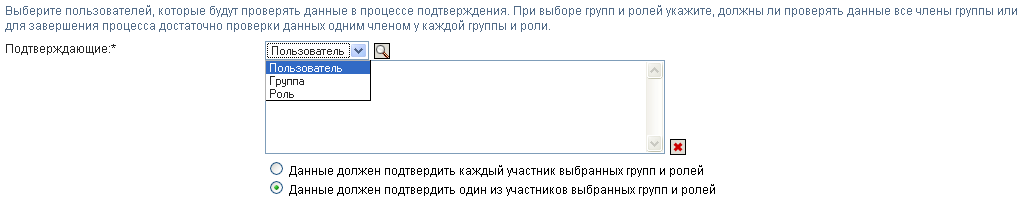
Выберите пользователей с помощью элемента . позволяет выбрать нескольких пользователей, отметив их флажками и нажав .
Подробные сведения об использовании инструмента см.: Раздел 1.4.4, Действия обычного пользователя.
-
Для добавления к списку одной или нескольких групп выберите в раскрывающемся списке .
С помощью выберите группы. позволяет выбрать нескольких пользователей, отметив их флажками и нажав .
-
Для добавления к списку одной или нескольких ролей выберите в раскрывающемся списке .
Выберите роли с помощью . позволяет выбрать несколько ролей, отметив их флажками и нажав .
-
Чтобы удалить элемент, выберите его и нажмите кнопку . Перед тем, как нажать кнопку , можно выбрать несколько элементов.
-
Для подтвердителей группы (групп) или роли (ролей) укажите, все ли пользователи, относящиеся к роли или группе, должны подтверждать данные, или выберите одного пользователя в каждой группе или для каждой роли, нажав одну из следующих кнопок:
-
.
-
.
В случае процесса подтверждения профиля пользователя подтверждение должно выполняться каждым пользователем выбранной группы или роли.
-
-
21.6.3 Задание сроков исполнения
Каждый процесс подтверждения имеет свой срок исполнения. Срок исполнения показывает, в течение какого времени должен выполняться процесс.
Срок исполнения требуется для запуска процесса подтверждения, но не требуется для сохраненного запроса.
Чтобы задать срок исполнения для процесса подтверждения, выполните следующие действия:
-
В меню перемещения слева на вкладке выберите нужное действие для .
-
В поле укажите, сколько времени отводится для выполнения данного процесса подтверждения. Чтобы указать длительность процесса в неделях, днях или часах, введите число в поле и выберите , или в качестве единицы измерения. Если вы предпочитаете задать дату окончания срока, выберите и используйте инструмент Календарь для выбора даты и времени. Если процесс должен выполняться без сроков, выберите .
Для сохраненного запроса величина, указанная в поле "Срок исполнения", не сохраняется со сведениями.
21.6.4 Определение формы для подтверждения
Для всех типов подтверждений требуется определить форму подтверждения. Вкладка предоставляет полный интерфейс для выполнения этой задачи.
Чтобы определить форму подтверждения для процесса, выполните следующие действия:
-
В меню перемещения слева на вкладке выберите нужное действие для .
-
Определите детали формы подтверждения, как описано ниже:
-
Нажмите кнопку .
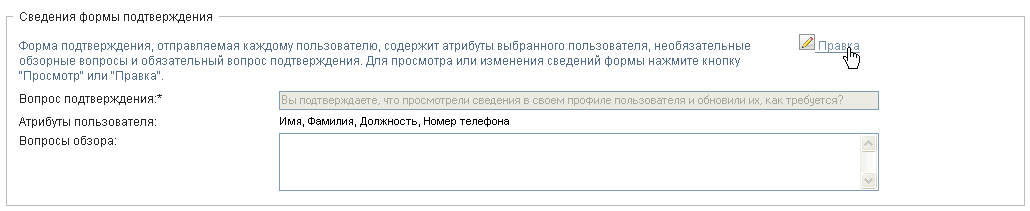
-
Введите вопрос о подтверждении в поле .
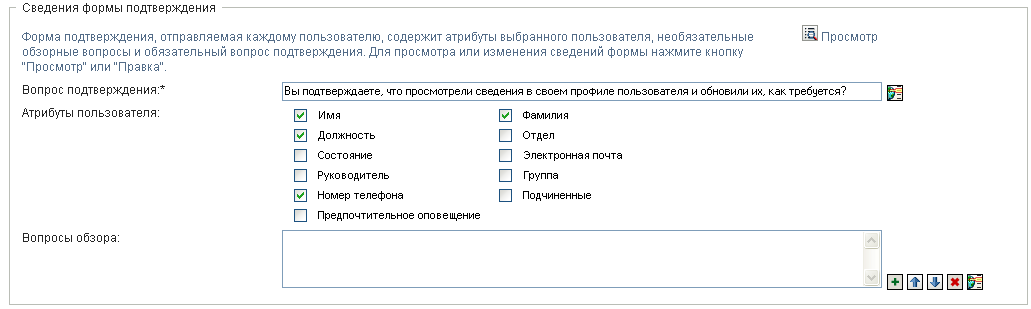
Вопрос о подтверждении обязателен для любого процесса подтверждения. Этот вопрос позволяет подтвердителю подтвердить данные или объявить их недействительными. Вопрос должен предусматривать простой ответ: "да" или "нет". Можно определить вопрос о подтверждении при инициировании процесса подтверждения, и каждый подтвердитель должен ответить на этот вопрос, чтобы выполнить свои обязанности.
Чтобы ввести в качестве вопроса о подтверждении локализованный текст, нажмите кнопку . Затем введите локализованный текст справа от названия языка назначения и нажмите .
-
Для процесса подтверждения профилей пользователей необходимо указать, атрибуты какого пользователя требуется проверить. В поле выберите каждый атрибут, который хотите включить в проверку.
Список атрибутов, из которого следует выбирать, содержит все атрибуты, помеченные как видимые на уровне абстракции каталога, кроме тех, которые являются двоичными или вычисляемыми.
-
В поле можно по своему усмотрению добавить один или несколько вопросов, на которые подтвердитель сможет ответить в процессе подтверждения. Процесс подтверждения не требует ответов на вопросы опроса. Однако, если они включены, подтвердитель может ответить на них.
Для определения и упорядочения списка вопросов опроса выполните следующие действия:
-
Нажмите кнопку , чтобы добавить вопрос.

Введите локализованный текст вопросов справа от названия языка назначения и нажмите .
-
Чтобы перенести вопрос вверх по списку, выберите его и нажмите кнопку .
-
Чтобы перенести вопрос вниз по списку, выберите его и нажмите кнопку .
-
Чтобы удалить вопрос, выберите его и нажмите кнопку .
-
Чтобы изменить локализованный текст существующего вопроса, выберите вопрос и нажмите кнопку . Затем введите локализованный текст справа от названия языка назначения и нажмите .
-
-
По окончании изменения формы нажмите кнопку .
-
Можно переключаться между режимами просмотра и редактирования формы, нажимая кнопку или .
21.6.5 Отправка запроса на подтверждение
После того, как вы в подробностях определили запрос на подтверждение, необходимо передать запрос для инициирования процесса. После передачи запроса в приложении IDM будет показан номер подтверждения вашего запроса. Этот номер также известен как ИД корреляции, поскольку он устанавливает соотношение между набором соответствующих рабочих процессов и конкретным запросом.
Для запуска запроса требуются следующие поля:
Таблица 21-4 Поля, необходимые для запуска запроса
Чтобы отправить запрос на подтверждение, выполните следующие действия:
-
В меню перемещения слева на вкладке выберите нужное действие для .
-
Нажмите , чтобы инициировать процесс подтверждения.
Вверху страницы отобразится номер подтверждения для вашего запроса. Запишите этот номер, чтобы впоследствии легко отслеживать процесс выполнения запроса на странице просмотра состояния запроса но подтверждение. Если вы не запишете номер, всегда сможете отслеживать запрос с помощью Отображаемой метки.
21.6.6 Сохранение сведений о запросе
При задании параметров запроса на подтверждение можно сохранить эти параметры для дальнейшего использования. Например, можно сохранить заданные значения параметров и данные формы и использовать их снова для другого запроса.
При выборе опции в списке сохраненных запросов появится заданное вами имя сохраненного запроса и отображаемая метка.
Для сохраненного запроса необходимо заполнить следующие поля:
Таблица 21-5 Поля, обязательные для сохраненного запроса
Чтобы сохранить сведения о запросе, выполните следующие действия:
-
В меню перемещения слева на вкладке выберите нужное действие для .
-
Нажмите .
Введите имя, которое хотите использовать для идентификации сохраненного запроса процесса, и нажмите .

Имя запроса не должно содержать следующих символов: < > , ; \ " + # = / | & *
Пробелы в начале или в конце имени автоматически отсекаются.
Если запрос процесса уже существует, приложение User Application предлагает перезаписать существующее определение.
21.6.7 Использование сохраненных запросов
Когда вы делаете запрос на подтверждение, можно использовать параметры ранее сохраненного запроса в качестве основы нового запроса. Сохраненные запросы, доступные для выбора, различаются в зависимости от типа процесса подтверждения, который вы запрашиваете. Например, если вы делаете запрос на подтверждение профиля пользователя (как показано ниже), вы увидите только те сохраненные запросы, которые применяются к процессам подтверждения профилей пользователей.
Чтобы использовать сохраненный запрос, выполните следующие действия:
-
В меню перемещения слева на вкладке выберите нужное действие для .
-
Нажмите .
Приложение User Application откроет всплывающее окно, которое позволит выбрать сохраненный запрос.
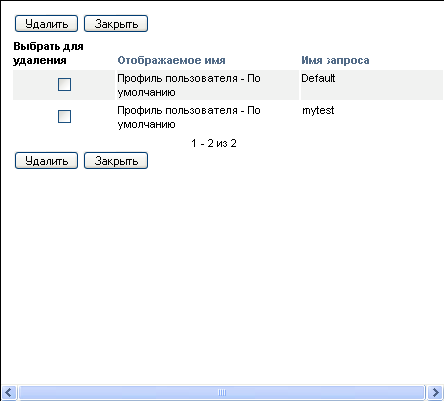
-
Чтобы выбрать запрос, щелкните отображаемую метку или имя запроса. Имя запроса для определения сохраненного запроса является общим именем (CN).
-
Чтобы удалить сохраненный запрос, установите флажок слева от его метки и нажмите . Можно удалить несколько сохраненных запросов одним щелчком.
Нельзя удалить ни одно из определений запросов по умолчанию, установленных вместе с продуктом. Следовательно, определения запросов по умолчанию не имеют флажка.
При нажатии кнопки приложение User Application перед удалением сохраненного запроса открывает окно подтверждения.
-